2017 Abarth 500 AUX
[x] Cancel search: AUXPage 150 of 192
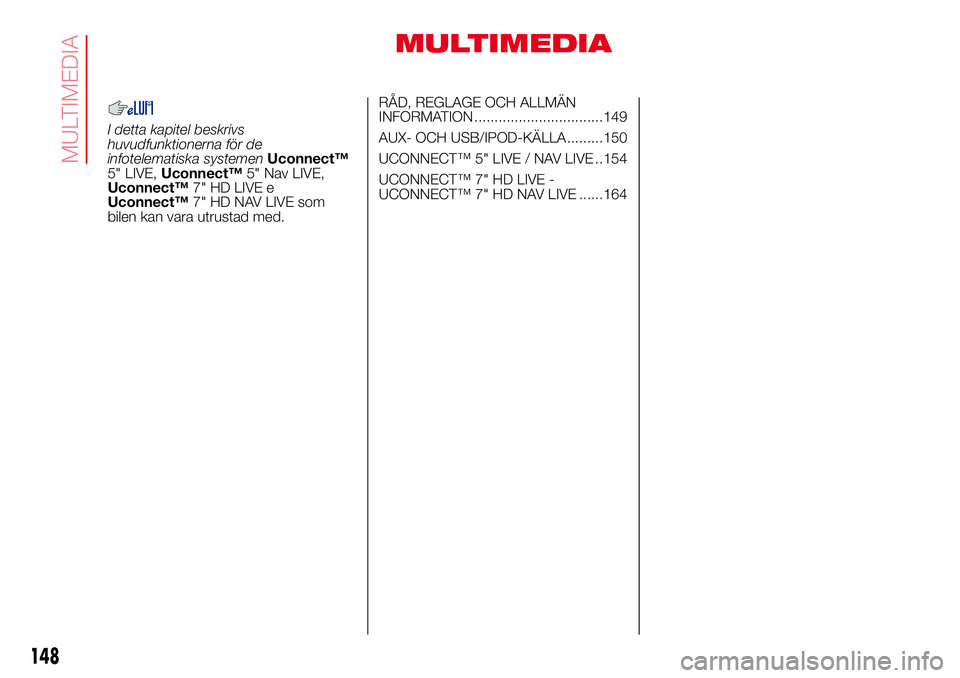
MULTIMEDIA
I detta kapitel beskrivs
huvudfunktionerna för de
infotelematiska systemenUconnect™
5" LIVE,Uconnect™5" Nav LIVE,
Uconnect™7" HD LIVE e
Uconnect™7" HD NAV LIVE som
bilen kan vara utrustad med.RÅD, REGLAGE OCH ALLMÄN
INFORMATION ................................149
AUX- OCH USB/IPOD-KÄLLA .........150
UCONNECT™ 5" LIVE / NAV LIVE ..154
UCONNECT™ 7" HD LIVE -
UCONNECT™ 7" HD NAV LIVE ......164
148
MULTIMEDIA
Page 152 of 192
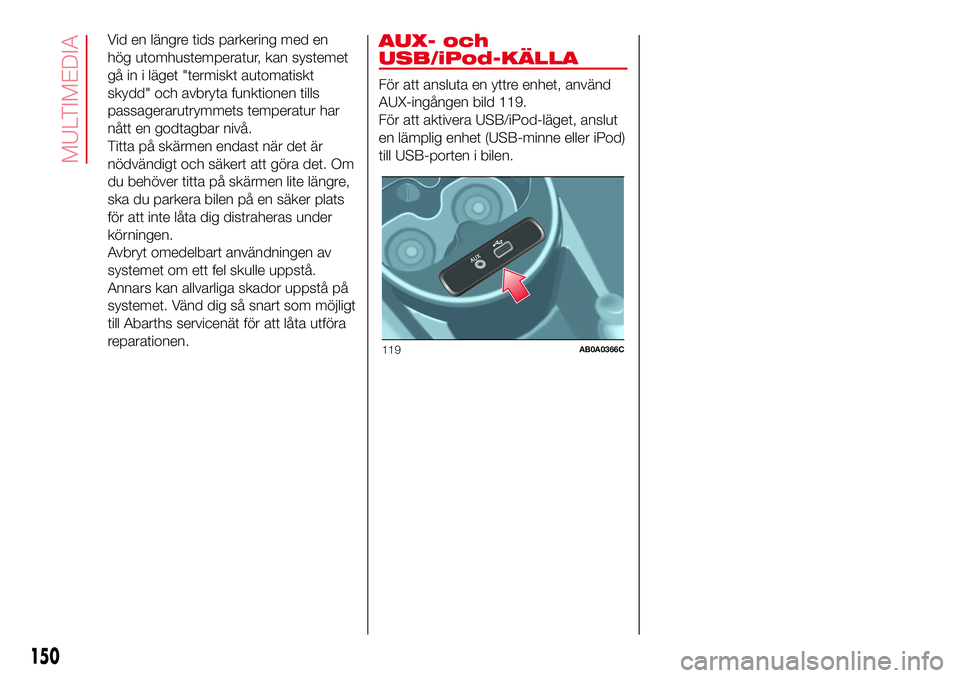
Vid en längre tids parkering med en
hög utomhustemperatur, kan systemet
gå in i läget "termiskt automatiskt
skydd" och avbryta funktionen tills
passagerarutrymmets temperatur har
nått en godtagbar nivå.
Titta på skärmen endast när det är
nödvändigt och säkert att göra det. Om
du behöver titta på skärmen lite längre,
ska du parkera bilen på en säker plats
för att inte låta dig distraheras under
körningen.
Avbryt omedelbart användningen av
systemet om ett fel skulle uppstå.
Annars kan allvarliga skador uppstå på
systemet. Vänd dig så snart som möjligt
till Abarths servicenät för att låta utföra
reparationen.AUX- och
USB/iPod-KÄLLA
För att ansluta en yttre enhet, använd
AUX-ingången bild 119.
För att aktivera USB/iPod-läget, anslut
en lämplig enhet (USB-minne eller iPod)
till USB-porten i bilen.
119AB0A0366C
150
MULTIMEDIA
Page 154 of 192
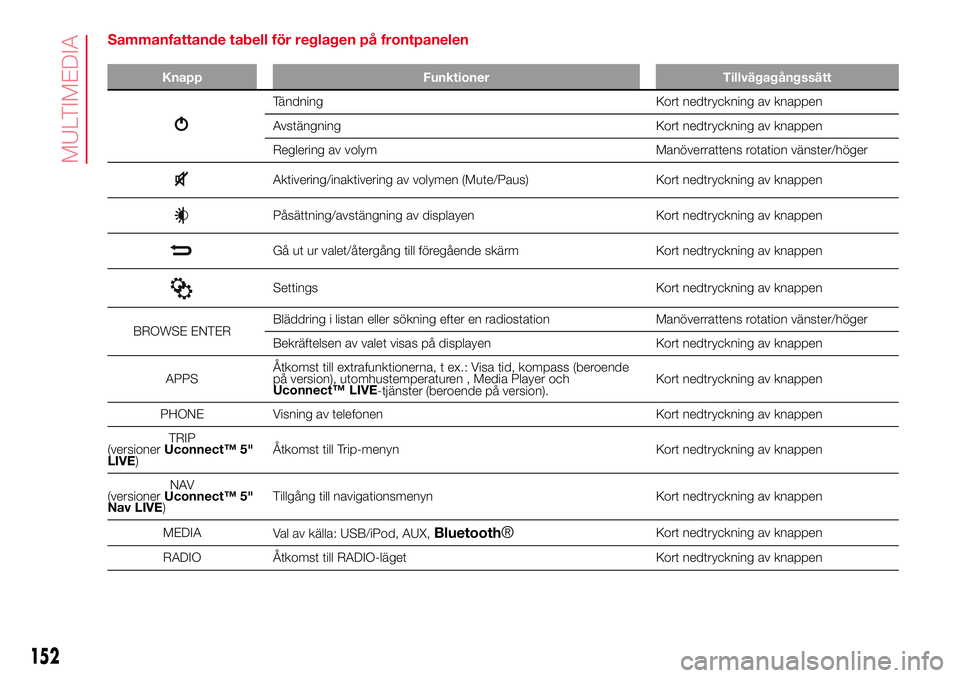
Sammanfattande tabell för reglagen på frontpanelen
Knapp Funktioner Tillvägagångssätt
Tändning Kort nedtryckning av knappen
Avstängning Kort nedtryckning av knappen
Reglering av volym Manöverrattens rotation vänster/höger
Aktivering/inaktivering av volymen (Mute/Paus) Kort nedtryckning av knappen
Påsättning/avstängning av displayen Kort nedtryckning av knappen
Gå ut ur valet/återgång till föregående skärm Kort nedtryckning av knappen
Settings Kort nedtryckning av knappen
BROWSE ENTERBläddring i listan eller sökning efter en radiostation Manöverrattens rotation vänster/höger
Bekräftelsen av valet visas på displayen Kort nedtryckning av knappen
APPSÅtkomst till extrafunktionerna, t ex.: Visa tid, kompass (beroende
på version), utomhustemperaturen , Media Player och
Uconnect™ LIVE
-tjänster (beroende på version).Kort nedtryckning av knappen
PHONE Visning av telefonen Kort nedtryckning av knappen
TRIP
(versionerUconnect™ 5"
LIVE)Åtkomst till Trip-menyn Kort nedtryckning av knappen
NAV
(versionerUconnect™ 5"
Nav LIVE)Tillgång till navigationsmenyn Kort nedtryckning av knappen
MEDIA
Val av källa: USB/iPod, AUX,
Bluetooth®Kort nedtryckning av knappen
RADIO Åtkomst till RADIO-läget Kort nedtryckning av knappen
152
MULTIMEDIA
Page 157 of 192
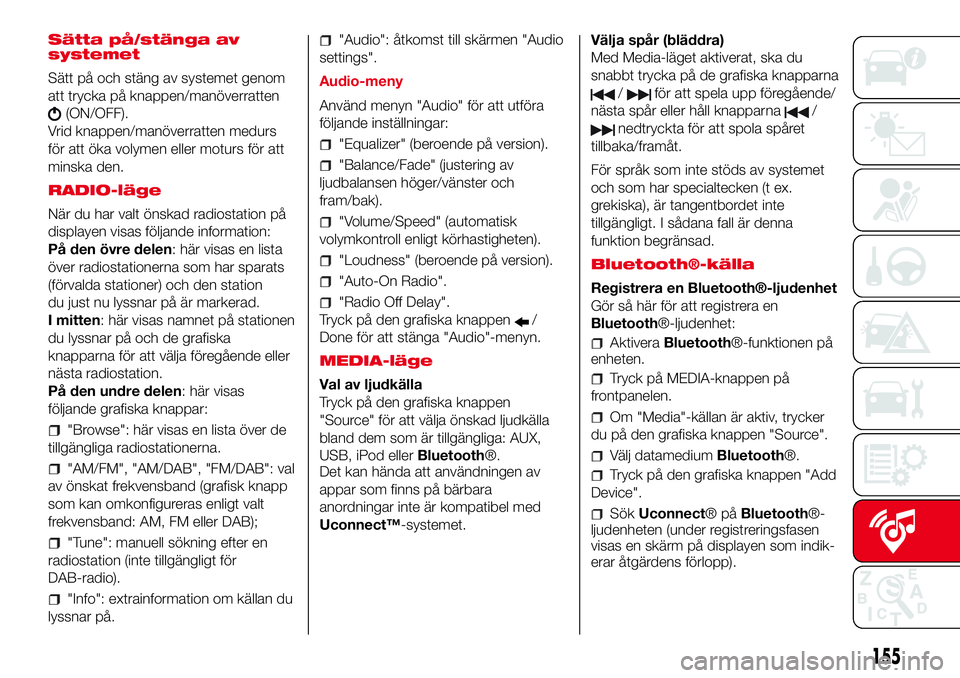
Sätta på/stänga av
systemet
Sätt på och stäng av systemet genom
att trycka på knappen/manöverratten
(ON/OFF).
Vrid knappen/manöverratten medurs
för att öka volymen eller moturs för att
minska den.
RADIO-läge
När du har valt önskad radiostation på
displayen visas följande information:
På den övre delen: här visas en lista
över radiostationerna som har sparats
(förvalda stationer) och den station
du just nu lyssnar på är markerad.
I mitten: här visas namnet på stationen
du lyssnar på och de grafiska
knapparna för att välja föregående eller
nästa radiostation.
På den undre delen: här visas
följande grafiska knappar:
"Browse": här visas en lista över de
tillgängliga radiostationerna.
"AM/FM", "AM/DAB", "FM/DAB": val
av önskat frekvensband (grafisk knapp
som kan omkonfigureras enligt valt
frekvensband: AM, FM eller DAB);
"Tune": manuell sökning efter en
radiostation (inte tillgängligt för
DAB-radio).
"Info": extrainformation om källan du
lyssnar på.
"Audio": åtkomst till skärmen "Audio
settings".
Audio-meny
Använd menyn "Audio" för att utföra
följande inställningar:
"Equalizer" (beroende på version).
"Balance/Fade" (justering av
ljudbalansen höger/vänster och
fram/bak).
"Volume/Speed" (automatisk
volymkontroll enligt körhastigheten).
"Loudness" (beroende på version).
"Auto-On Radio".
"Radio Off Delay".
Tryck på den grafiska knappen
/
Done för att stänga "Audio"-menyn.
MEDIA-läge
Val av ljudkälla
Tryck på den grafiska knappen
"Source" för att välja önskad ljudkälla
bland dem som är tillgängliga: AUX,
USB, iPod ellerBluetooth®.
Det kan hända att användningen av
appar som finns på bärbara
anordningar inte är kompatibel med
Uconnect™-systemet.Välja spår (bläddra)
Med Media-läget aktiverat, ska du
snabbt trycka på de grafiska knapparna
/för att spela upp föregående/
nästa spår eller håll knapparna
/
nedtryckta för att spola spåret
tillbaka/framåt.
För språk som inte stöds av systemet
och som har specialtecken (t ex.
grekiska), är tangentbordet inte
tillgängligt. I sådana fall är denna
funktion begränsad.
Bluetooth®-källa
Registrera en Bluetooth®-ljudenhet
Gör så här för att registrera en
Bluetooth®-ljudenhet:
AktiveraBluetooth®-funktionen på
enheten.
Tryck på MEDIA-knappen på
frontpanelen.
Om "Media"-källan är aktiv, trycker
du på den grafiska knappen "Source".
Välj datamediumBluetooth®.
Tryck på den grafiska knappen "Add
Device".
SökUconnect®påBluetooth®-
ljudenheten (under registreringsfasen
visas en skärm på displayen som indik-
erar åtgärdens förlopp).
155
Page 168 of 192

Sammanfattande tabell över de grafiska knapparna på displayen
Knapp Funktioner Tillvägagångssätt
Radio Åtkomst till RADIO-läget Tryck på den grafiska knappen
Media
Val av källa: USB/iPod, AUX,
Bluetooth®Tryck på den grafiska knappen
Phone Visning av telefonen Tryck på den grafiska knappen
UCONNECT™Åtkomst till extrafunktionerna (t ex. visa kompass,Uconnect™
LIVE
-tjänster)Tryck på den grafiska knappen
Nav
(*)Åtkomst till navigationsfunktionen. Tryck på den grafiska knappen
Settings Tillgång till inställningsmenyn Tryck på den grafiska knappen
Trip Åtkomst till Trip-menyn Tryck på den grafiska knappen
(*) Endast versionerUconnect™ 7" HD Nav LIVE
166
MULTIMEDIA
Page 171 of 192
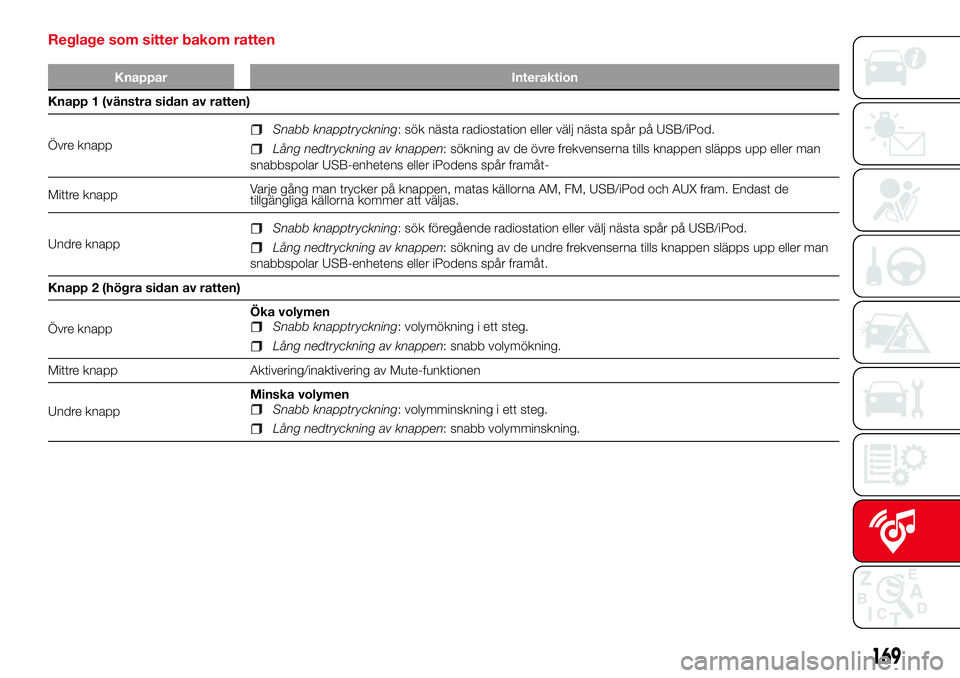
Reglage som sitter bakom ratten
Knappar Interaktion
Knapp 1 (vänstra sidan av ratten)
Övre knapp
Snabb knapptryckning: sök nästa radiostation eller välj nästa spår på USB/iPod.
Lång nedtryckning av knappen: sökning av de övre frekvenserna tills knappen släpps upp eller man
snabbspolar USB-enhetens eller iPodens spår framåt-
Mittre knappVarje gång man trycker på knappen, matas källorna AM, FM, USB/iPod och AUX fram. Endast de
tillgängliga källorna kommer att väljas.
Undre knapp
Snabb knapptryckning: sök föregående radiostation eller välj nästa spår på USB/iPod.
Lång nedtryckning av knappen: sökning av de undre frekvenserna tills knappen släpps upp eller man
snabbspolar USB-enhetens eller iPodens spår framåt.
Knapp 2 (högra sidan av ratten)
Övre knappÖka volymen
Snabb knapptryckning: volymökning i ett steg.
Lång nedtryckning av knappen: snabb volymökning.
Mittre knapp Aktivering/inaktivering av Mute-funktionen
Undre knappMinska volymen
Snabb knapptryckning: volymminskning i ett steg.
Lång nedtryckning av knappen: snabb volymminskning.
169
Page 172 of 192

Systemet sätts
på/stängs av
Sätt på och stäng av systemet genom
att trycka på knappen/manöverratten
.
Vrid knappen/manöverratten medurs
för att öka volymen eller moturs för att
minska den. Reglaget till den
elektroniska volyminställningen roterar
kontinuerligt (i 360 grader) i båda
riktningarna, utan stopplägen.
RADIO-läge
När du har valt önskad radiostation på
displayen visas följande information:
På den övre delen: här visas en lista
över radiostationerna som har sparats
(förvalda stationer) och den station
du just nu lyssnar på är markerad.
I mitten: här visas namnet på stationen
du lyssnar på och de grafiska
knapparna för att välja föregående eller
nästa radiostation.
På den vänstra sidodelen:de
grafiska knapparna "AM", "FM", "DAB"
visas: val av önskat frekvensband
(grafisk knapp som kan omkonfigureras
enligt valt frekvensband: AM, FM eller
DAB).
På den högra sidodelen: här visas
följande grafiska knappar:
"Info": extrainformation om källan du
lyssnar på.
"Map": visning av navigationskartan
(endast för versionernaUconnect™
7" HD Nav LIVE).
På den undre delen:här visas
följande grafiska knappar:
"Browse": här visas en lista över de
tillgängliga radiostationerna.
/: välja nästa/föregående
station.
"Tune": manuell sökning efter en
radiostation.
"Audio": åtkomst till skärmen "Audio
settings".
Audio-meny
Tryck på den grafiska knappen "Audio"
som sitter längst ner på displayen för
att komma in i "Audio"-menyn.
Använd menyn "Audio" för att utföra
följande inställningar:
"Balance & Fade" (justering av
ljudbalansen höger/vänster och
fram/bak).
"Equalizer" (beroende på version).
"Speed Adj Volume" (automatisk
volymkontroll enligt körhastigheten).
"Loudness" (beroende på version).
"AUX Volume Offset" (inaktiveras
i RADIO-läget och kan endast väljas
med aktiv AUX-källa).
"AutoPlay"
"Auto-On Radio".MEDIA-läge
Tryck på den grafiska "Media"-knappen
för att välja önskad ljudkälla bland de
tillgängliga källorna: USB/iPod,Blu-
etooth®, AUX.
VARNING Det kan hända att
användningen av appar som finns på
bärbara anordningar inte är kompatibel
med Uconnec-systemet.
När du har valt önskad radiostation i
MEDIA-läget visas följande information
på displayen:
På den övre delen: visning av
informationen som gäller det aktuella
spåret och följande grafiska knappar:
"Repeat": repetitionen av det
aktuella spåret.
"Shuffle": slumpmässig uppspelning
av spåren.
I mitten:visning av information som
gäller spåret som spelas upp just nu.
På den vänstra sidodelen: här visas
följande grafiska knappar:
Vald enhet eller ljudkälla.
"Select Source": val av önskad
ljudkälla.
På den högra sidodelen: här visas
följande grafiska knappar:
"Info": extrainformation om spåret du
lyssnar på.
"Tracks": lista över tillgängliga spår.
170
MULTIMEDIA
Page 173 of 192
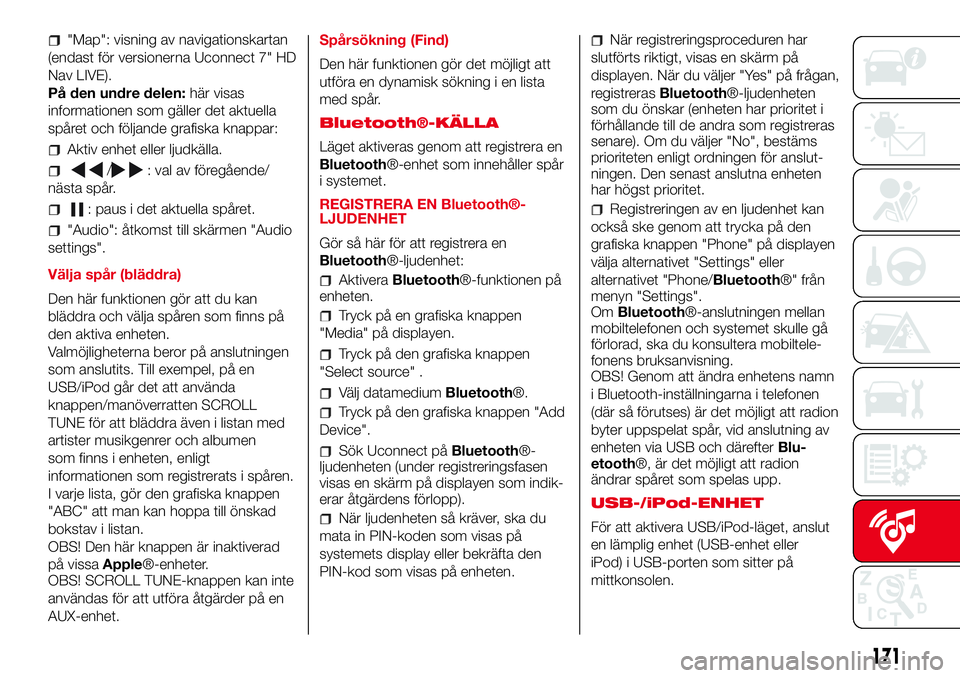
"Map": visning av navigationskartan
(endast för versionerna Uconnect 7" HD
Nav LIVE).
På den undre delen:här visas
informationen som gäller det aktuella
spåret och följande grafiska knappar:
Aktiv enhet eller ljudkälla.
/: val av föregående/
nästa spår.
: paus i det aktuella spåret.
"Audio": åtkomst till skärmen "Audio
settings".
Välja spår (bläddra)
Den här funktionen gör att du kan
bläddra och välja spåren som finns på
den aktiva enheten.
Valmöjligheterna beror på anslutningen
som anslutits. Till exempel, på en
USB/iPod går det att använda
knappen/manöverratten SCROLL
TUNE för att bläddra även i listan med
artister musikgenrer och albumen
som finns i enheten, enligt
informationen som registrerats i spåren.
I varje lista, gör den grafiska knappen
"ABC" att man kan hoppa till önskad
bokstav i listan.
OBS! Den här knappen är inaktiverad
på vissaApple®-enheter.
OBS! SCROLL TUNE-knappen kan inte
användas för att utföra åtgärder på en
AUX-enhet.Spårsökning (Find)
Den här funktionen gör det möjligt att
utföra en dynamisk sökning i en lista
med spår.
Bluetooth®-KÄLLA
Läget aktiveras genom att registrera en
Bluetooth®-enhet som innehåller spår
i systemet.
REGISTRERA EN Bluetooth®-
LJUDENHET
Gör så här för att registrera en
Bluetooth®-ljudenhet:
AktiveraBluetooth®-funktionen på
enheten.
Tryck på en grafiska knappen
"Media" på displayen.
Tryck på den grafiska knappen
"Select source" .
Välj datamediumBluetooth®.
Tryck på den grafiska knappen "Add
Device".
Sök Uconnect påBluetooth®-
ljudenheten (under registreringsfasen
visas en skärm på displayen som indik-
erar åtgärdens förlopp).
När ljudenheten så kräver, ska du
mata in PIN-koden som visas på
systemets display eller bekräfta den
PIN-kod som visas på enheten.
När registreringsproceduren har
slutförts riktigt, visas en skärm på
displayen. När du väljer "Yes" på frågan,
registrerasBluetooth®-ljudenheten
som du önskar (enheten har prioritet i
förhållande till de andra som registreras
senare). Om du väljer "No", bestäms
prioriteten enligt ordningen för anslut-
ningen. Den senast anslutna enheten
har högst prioritet.
Registreringen av en ljudenhet kan
också ske genom att trycka på den
grafiska knappen "Phone" på displayen
välja alternativet "Settings" eller
alternativet "Phone/Bluetooth®" från
menyn "Settings".
OmBluetooth®-anslutningen mellan
mobiltelefonen och systemet skulle gå
förlorad, ska du konsultera mobiltele-
fonens bruksanvisning.
OBS! Genom att ändra enhetens namn
i Bluetooth-inställningarna i telefonen
(där så förutses) är det möjligt att radion
byter uppspelat spår, vid anslutning av
enheten via USB och därefterBlu-
etooth®, är det möjligt att radion
ändrar spåret som spelas upp.
USB-/iPod-ENHET
För att aktivera USB/iPod-läget, anslut
en lämplig enhet (USB-enhet eller
iPod) i USB-porten som sitter på
mittkonsolen.
171